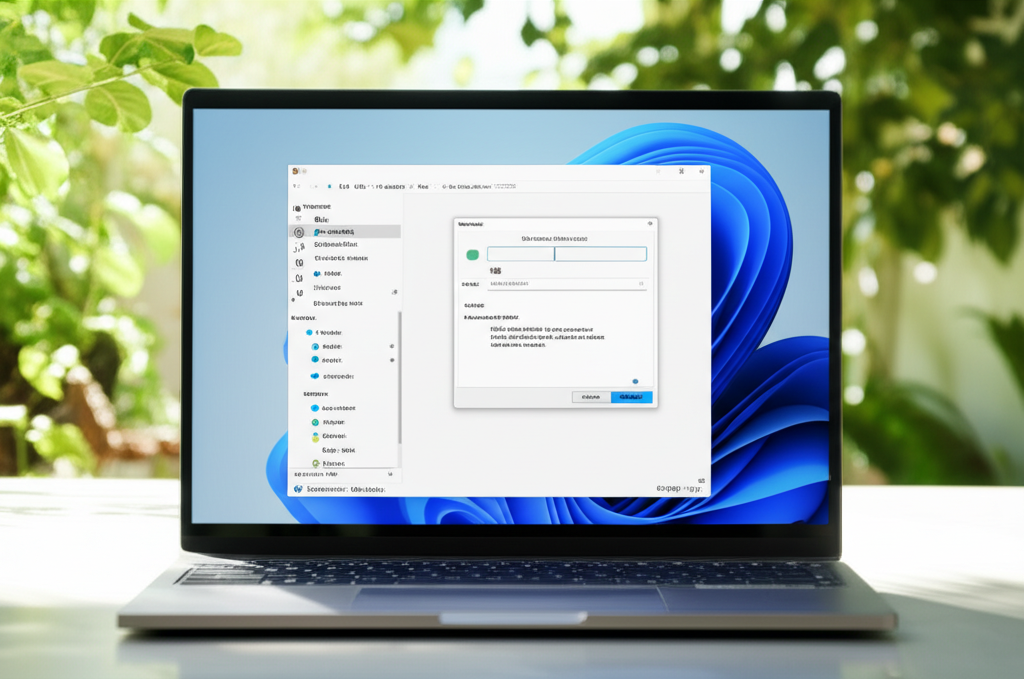Windows 11でファイル名を変更できずお困りではありませんか?ファイル名は、ファイル管理の基盤であり、整理されたファイル管理を実現するために不可欠です。
適切なファイル名は、目的のファイルを迅速に見つけ出すだけでなく、ファイルの内容を容易に把握することにも繋がります。
この記事では、Windows 11でファイル名を変更する3つの主要な方法と、複数ファイルのファイル名を一括変更する方法、さらにファイル名変更を効率化するためのテクニックを解説します。
これらの方法をマスターすることで、ファイル管理がよりスムーズになり、作業効率が向上すること間違いなしです。

ファイル名を変更する方法がわからなくて困っている

Windows 11では、右クリックメニュー、キーボードショートカット、エクスプローラーメニューから簡単にファイル名を変更できます。
この記事でわかること
- ファイル名を変更する3つの方法
- 複数のファイル名を一括変更する方法
- ファイル名を効率的に変更するテクニック
Windows 11 ファイル名変更の基本
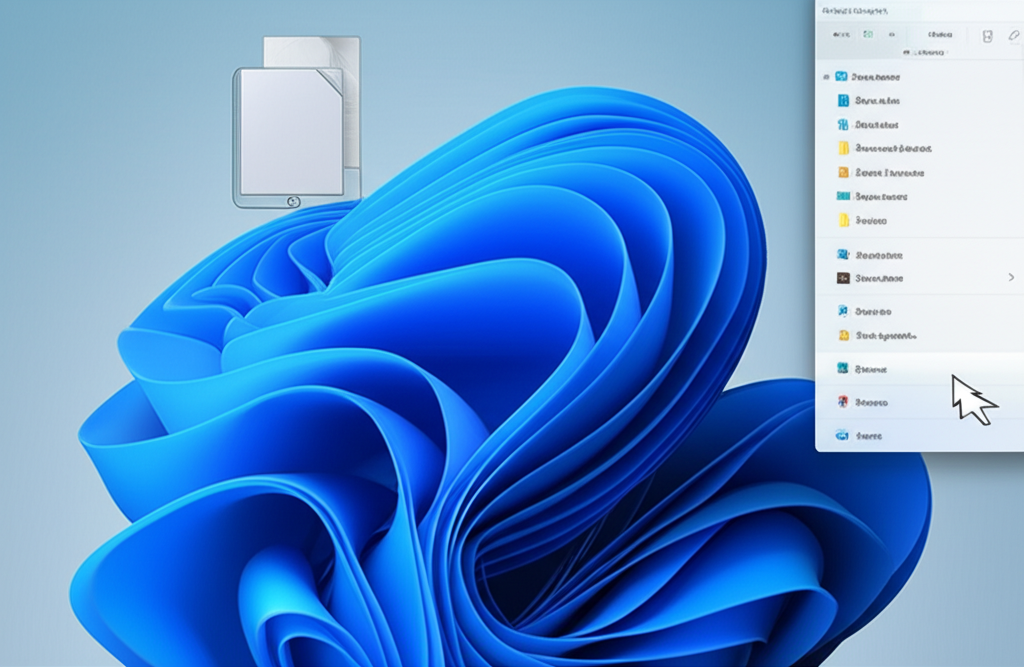
ファイル管理は、PC作業の効率を大きく左右する重要な要素です。
特にファイル名は、整理されたファイル管理を実現するための基盤となります。
適切なファイル名は、目的のファイルを迅速に見つけ出すだけでなく、ファイルの内容を容易に把握することにも繋がります。
ファイル名変更は、Windows 11の基本的な操作であり、ファイル管理の効率化に不可欠です。
この章では、ファイル名変更の必要性と重要性、そして変更前の注意点について解説します。
これらの基本を理解することで、よりスムーズなファイル管理が可能になります。
ファイル名変更の必要性
ファイル名変更は、ファイル管理を効率化するための重要な手段です。
例えば、デジカメで撮影した写真ファイルは、初期設定では「IMG_1234.JPG」のような連番で保存されます。
これらのファイル名を撮影場所やイベント名に変更することで、後から目的の写真を簡単に見つけ出すことができます。
ファイル名を変更することは、単にファイルを見つけやすくするだけでなく、ファイルの内容を整理・分類し、情報へのアクセスを迅速化するために不可欠です。
ファイル名が整理されていれば、プロジェクトの進行もスムーズになり、チーム全体での情報共有も円滑に進みます。
ファイル管理におけるファイル名の重要性
ファイル名は、ファイルの内容を端的に表すラベルとしての役割を果たします。
適切なファイル名は、ファイルを開かなくても内容を推測できるため、ファイル管理の効率を飛躍的に向上させます。
また、ファイル名には、検索性を高めるという重要な役割もあります。
例えば、「202405企画書〇〇プロジェクト.docx」というファイル名であれば、「企画書」「〇〇プロジェクト」といったキーワードで検索することで、目的のファイルをすぐに見つけ出すことができます。
ファイル名に一貫性のある命名規則を適用することで、ファイル管理はさらに効率化され、情報へのアクセスが容易になります。
変更前の注意点
ファイル名を変更する際には、いくつかの注意点があります。
特に重要なのは、ファイル拡張子(.docx、.xlsx、.pdfなど)を変更しないことです。
拡張子を変更すると、ファイルが正しく開けなくなる可能性があります。
また、ファイル名に使用できない文字(\ / : * ? ” < > |)が含まれていないか確認することも重要です。
ファイル名を変更する際には、バックアップを取っておくことをおすすめします。
ファイル名変更中に何らかの問題が発生した場合でも、バックアップがあれば元の状態に復元することができます。